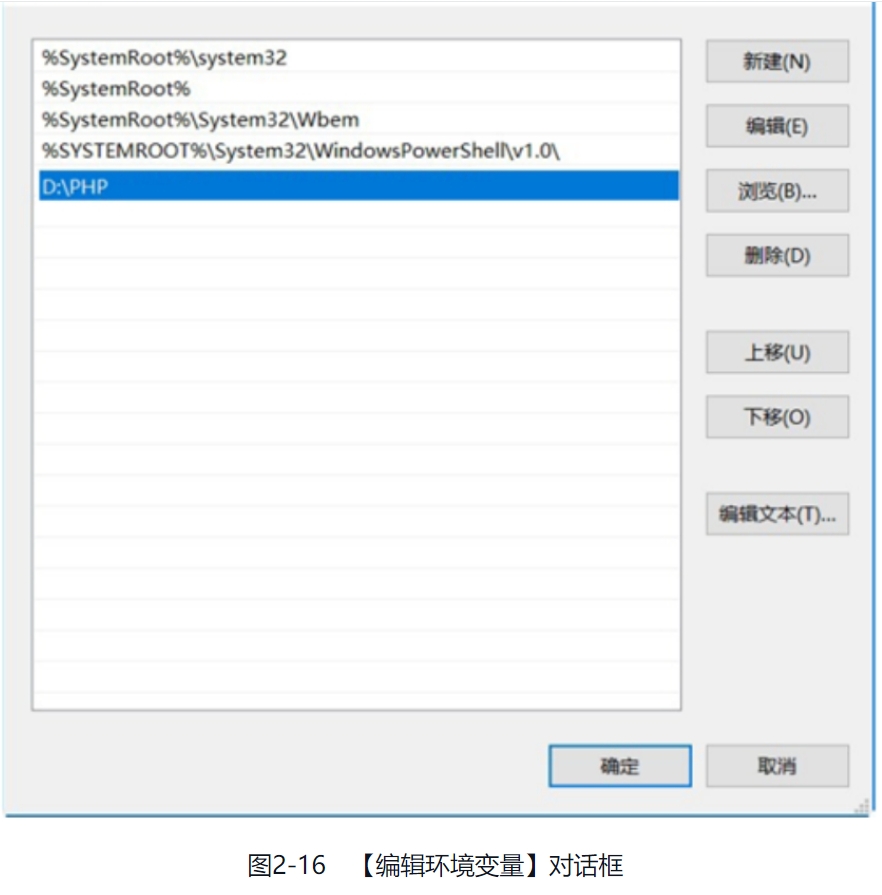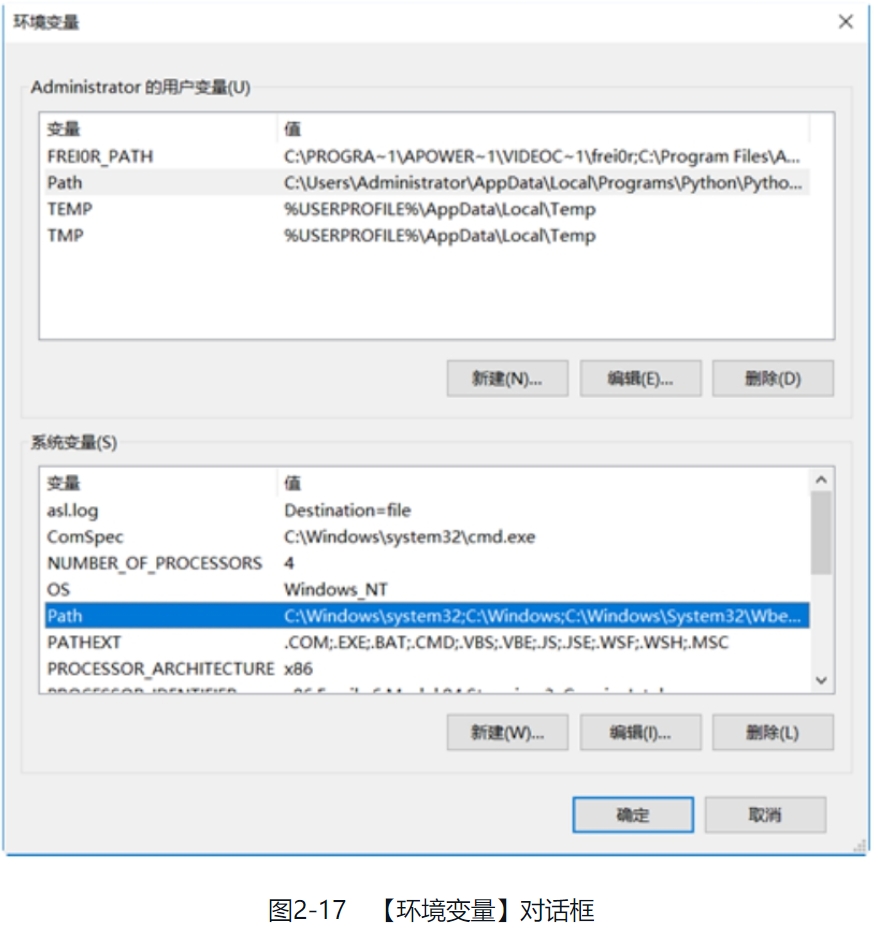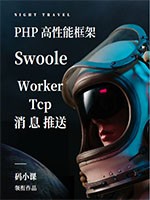IIS安装完成后即可开始安装PHP。PHP的安装过程大致分为3个步骤。
1.解压和设置安装路径
首先将2.2.2小节中获取的安装资源包解压缩。在解压缩后得到的文件夹中放着PHP所需要的文件。将文件夹复制到PHP的安装目录中。PHP的安装路径可以根据需要进行设置,例如这里设置为D:\PHP\,复制文件夹后的效果如图2-11所示。
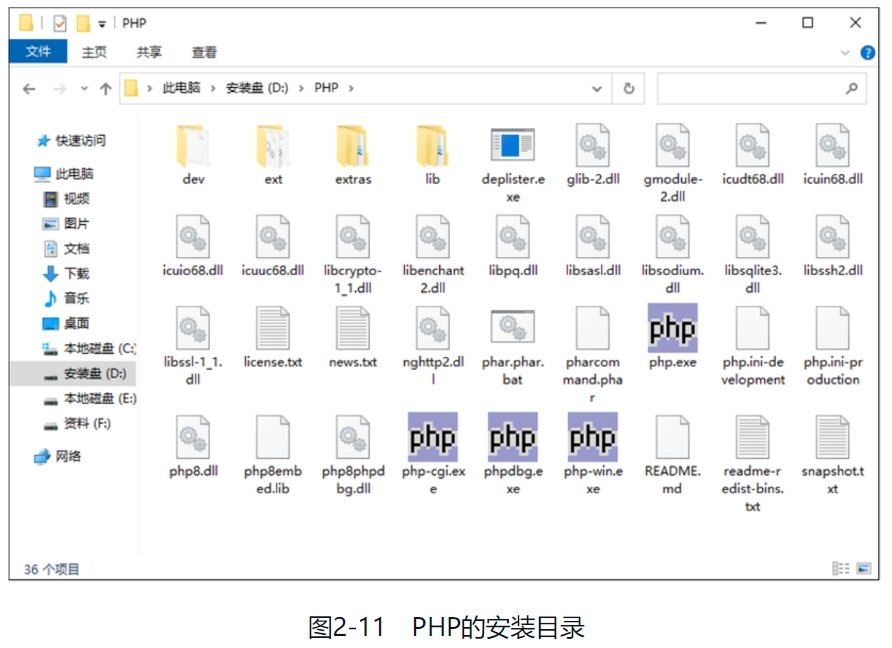
2.配置PHP
在安装目录中找到php.ini-development文件(配置文件)。将这个文件的扩展名.ini-development修改为.ini,然后用记事本打开。文件中参数很多,所以建议读者使用记事本的查找功能快速查找需要的参数。
查找并修改相应的参数值,即extension_dir=“D:\PHP\ext”,此参数是PHP扩展函数的查找路径,其中D:\PHP\为PHP的安装路径,读者可以根据自己的安装路径进行修改。采用同样的方法修改参数cgi.force_redirect=0。
另外,去除参数值扩展前的分号,去除后的效果如图2-12所示。
;extension=bz2;extension=curl;extension=fileinfo;extension=gd2;extension=gettext;extension=gmp;extension=intl;extension=imap;extension=interbase;extension=ldap;extension=mbstring;extension=exif ; Must be after mbstring as it depends on it;extension=mysqli;extension=oci8_12c ; Use with Oracle Database 12c Instant Client;extension=odbc;extension=openssl;extension=pdo_firebird;extension=pdo_mysql;extension=pdo_oci;extension=pdo_odbc;extension=pdo_pgsql;extension=pdo_sqlite;extension=pgsql;extension=shmop
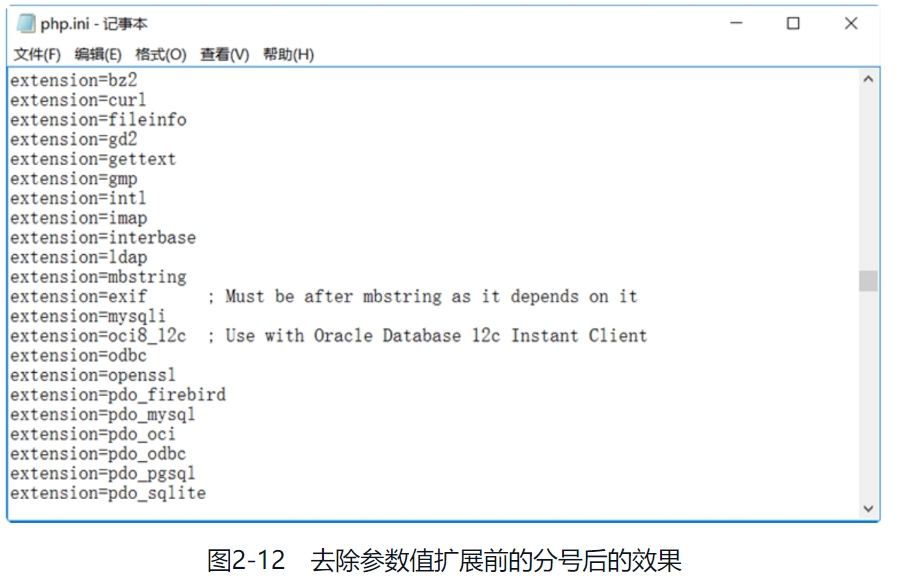
3.添加系统变量
要想让系统运行PHP时找到上面的安装路径,就需要将PHP的安装目录添加到系统变量中,具体操作步骤如下:
步骤01 右击桌面上的【此电脑】图标,在弹出的快捷菜单中选择【属性】菜单命令,打开【系统】窗口,如图2-13所示。
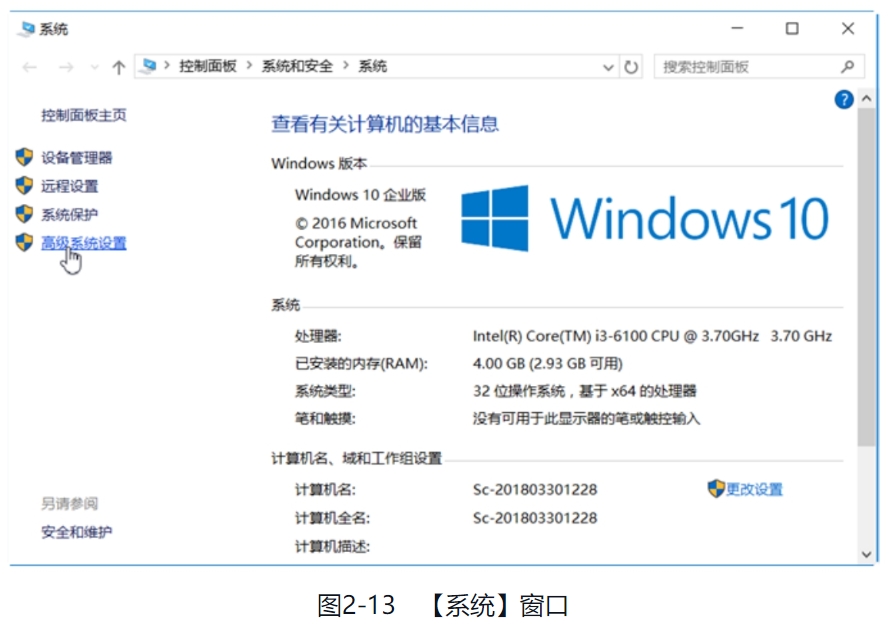
步骤02 单击【高级系统设置】按钮,打开【系统属性】对话框,如图2-14所示。
步骤03 单击【环境变量】按钮,打开【环境变量】对话框。在【系统变量】列表中选择变量【Path】,单击【编辑】按钮,如图2-15所示。

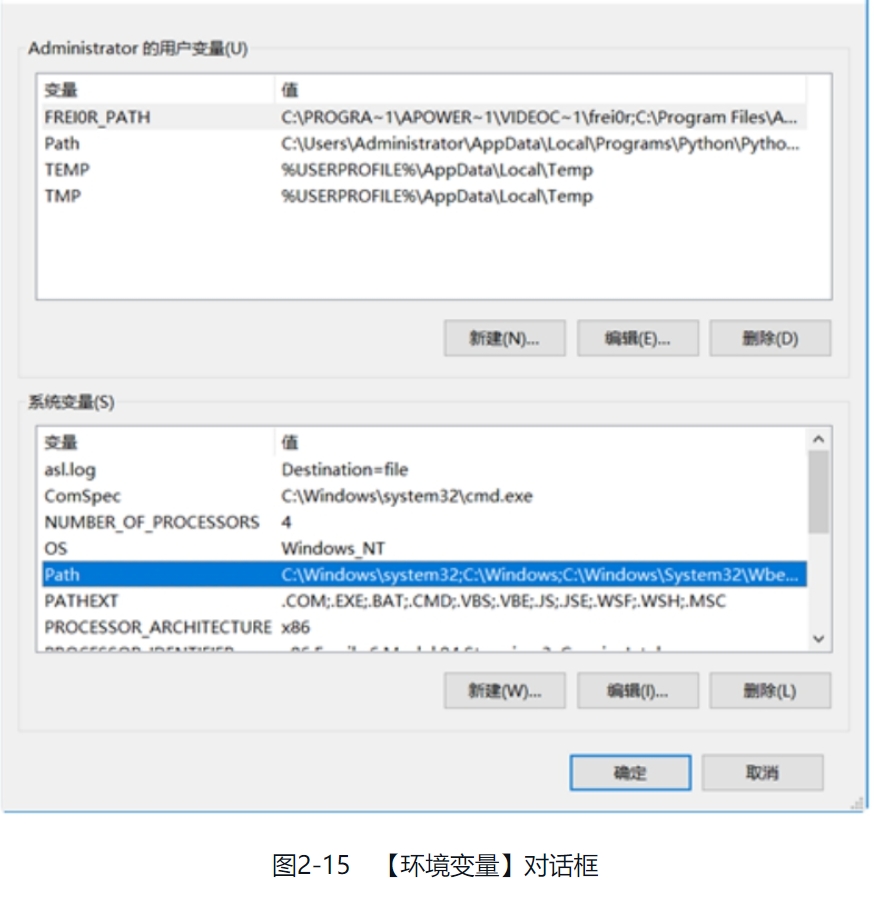
步骤04 打开【编辑环境变量】对话框,单击【新建】按钮,然后在文本框中输入“D:\PHP”,如图2-16所示。
步骤05 单击【确定】按钮,返回到【环境变量】对话框,依次单击【确定】按钮即可关闭窗口,然后重新启动计算机,可以使设置的环境变量有效,如图2-17所示。